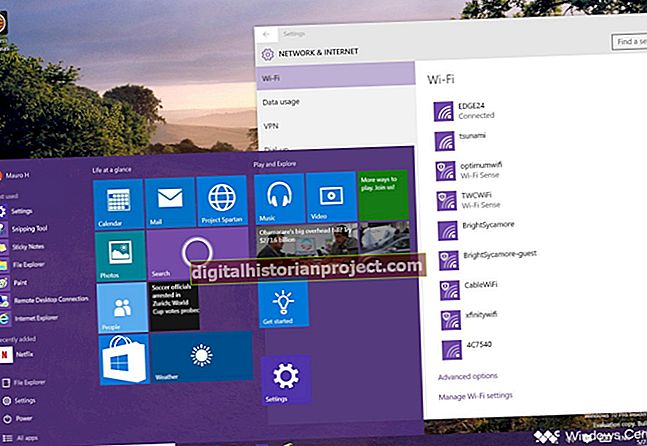监视销售收入可以跟踪您的业务利润,但同样重要的是了解这些收入的来源。如果您销售多种产品或产品类别,则知道有哪些需求可以使您适当地调整业务模型。也许您的一件商品占销售额的 90%,而另一件商品仅占 10%。了解这些数字后,您可能会决定专注于最成功的产品。 Microsoft Excel使用自定义创建的电子表格简化了此计算。
1
在 Microsoft Excel 中打开一个新电子表格。
2
输入单元格A1中第一个项目的名称或类型。例如,您可以输入“动作数字”。
3
在单元格 B1 中输入第一个项目的总销售额。如果您从行动数字销售中获得了$ 15,000,则需要在单元格B1中输入“ $ 15,000”。
4
在新行中,对每个项目或项目类型重复此过程。在该示例中,如果您只销售可动人偶和玩具车,您将在单元格 A2 中输入“玩具车”,并在单元格 B2 中输入其总销售额,例如“$1,000”。
5
在 B 列的下一个空单元格中输入“=sum(B1:B#)”,并将“#”替换为 B 列中最后一个填充单元格的行号。在示例中,您将输入“=sum(B1 :B2)”以计算两个项目的总销售额。
6
在每个项目行的 C 列中键入“=item_sales/total_sales”。将“item_sales”替换为单个商品的销售额,将“total_sales”替换为对您在上一步中填写的单元格的引用。在示例中,您将在单元格C1中输入“ = B1 / B3”,并在单元格C2中输入“ = B2 / B3”。
7
右键单击“ C”列标题,然后选择“设置单元格格式”。单击“数字”选项卡中的“百分比”,然后单击“确定”以将结果格式设置为百分比。然后,列C中的数据将显示每个项目的总销售额百分比。